Sur les systèmes macOS, votre espace de stockage, qu’il s’agisse d’un disque dur traditionnel ou d’un SSD, est souvent configuré comme un seul volume. Bien que le partitionnement, tel qu’on le connaît sur les PC, ne soit pas la norme, macOS offre la possibilité de créer des volumes supplémentaires sur le même disque physique. Cette fonctionnalité, introduite par Apple avec High Sierra, permet d’organiser et de gérer l’espace disque de manière plus flexible grâce aux volumes APFS (Apple File System). Voici comment procéder.
Création d’un Volume APFS
Un volume APFS est particulièrement adapté aux SSD, mais il est tout à fait possible d’en créer un sur un disque dur. La procédure est identique dans les deux cas.
Lancez l’Utilitaire de disque et sélectionnez le bouton « Partitionner ». Dans le menu déroulant, choisissez l’option « Ajouter un volume ».
Dans la fenêtre qui s’affiche, saisissez le nom que vous souhaitez attribuer à votre nouveau volume. Bien que la création d’un volume APFS ne nécessite que cette étape, il est possible de configurer sa taille. Pour ce faire, cliquez sur « Options de taille » dans cette même fenêtre.
Le panneau suivant vous permet de définir la taille réservée et le quota du volume. La taille réservée représente l’espace minimal que ce volume occupera toujours, empêchant le disque principal de l’utiliser. Le quota, quant à lui, correspond à la taille maximale que peut atteindre le volume. Si vous tentez d’y ajouter des données qui dépassent ce quota, l’opération sera bloquée. Sans quota, la taille du volume s’ajustera dynamiquement en fonction des données. Après avoir défini ces paramètres, validez avec « OK » pour créer le volume.
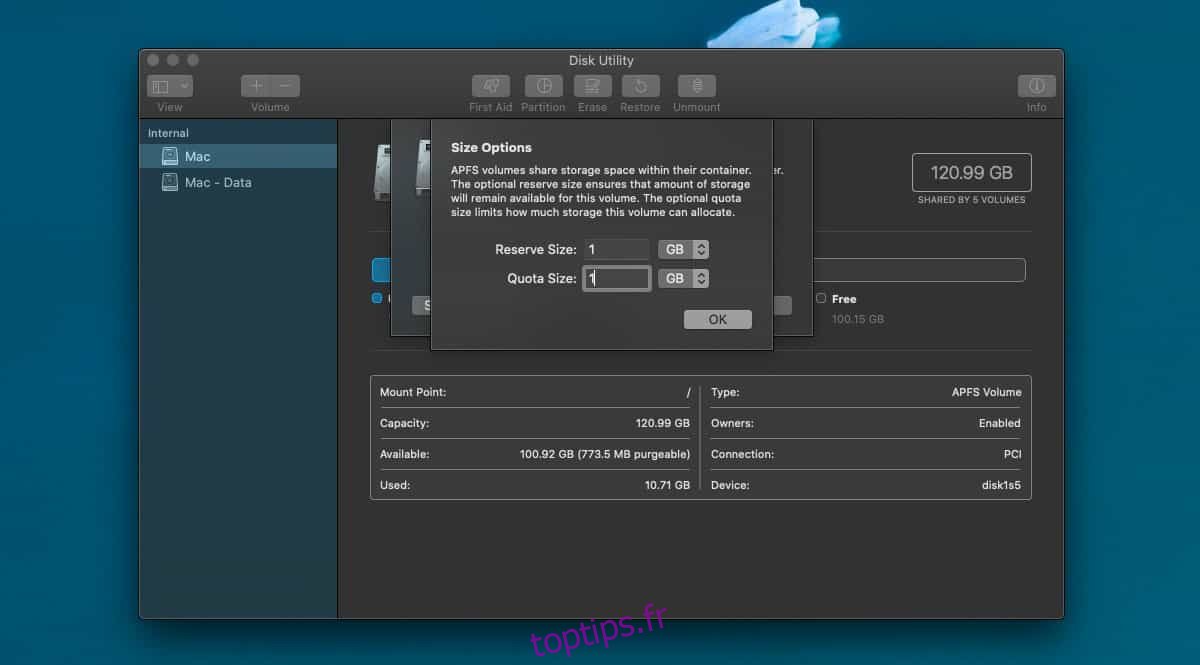
Le volume sera monté automatiquement après sa création.
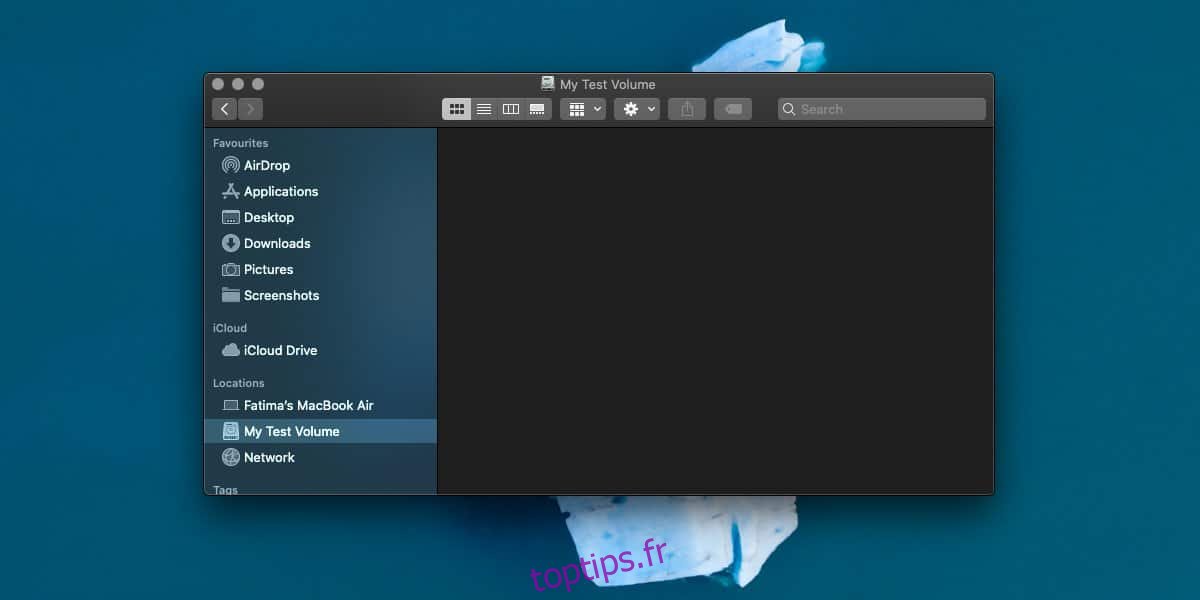
Suppression d’un Volume APFS
Pour supprimer un volume APFS, il faut commencer par le démonter ou l’éjecter. Faites un clic droit sur le volume dans la barre latérale du Finder, puis sélectionnez l’option de démontage ou d’éjection. Ensuite, retournez dans l’Utilitaire de disque et faites un clic droit sur le volume que vous souhaitez supprimer. Choisissez « Supprimer le volume APFS » pour finaliser l’opération. Tous les fichiers contenus dans le volume seront effacés et l’espace de stockage libéré sera réintégré au volume principal. Notez qu’une fois le volume supprimé, la récupération des données n’est pas possible.
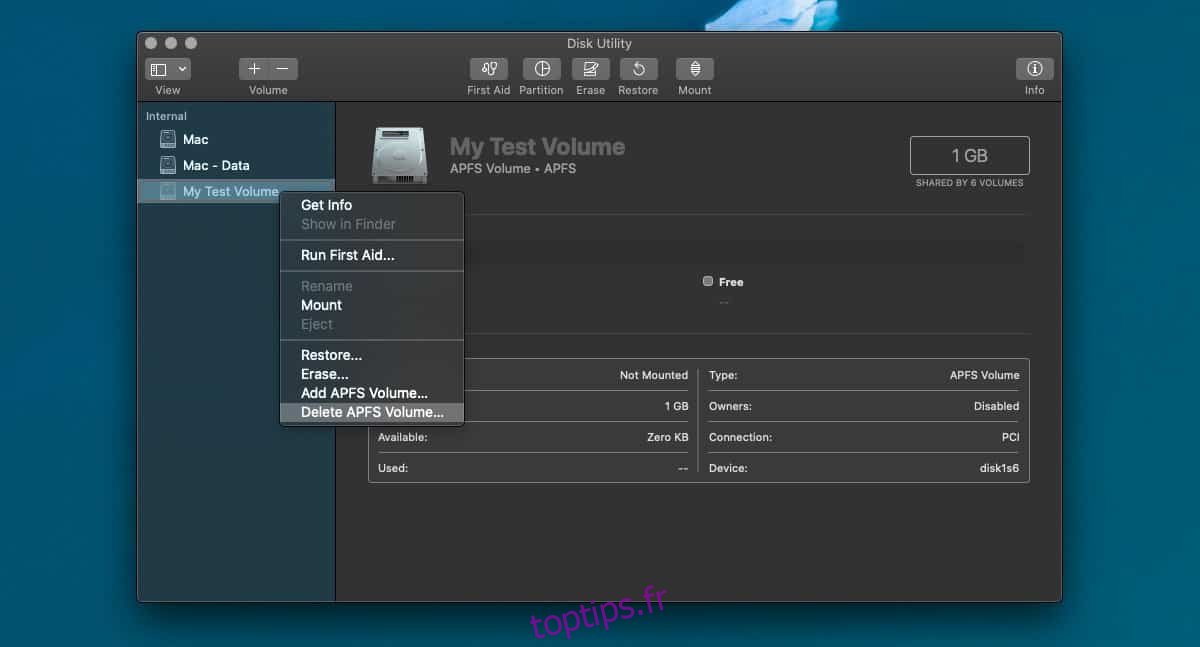
Vous avez la possibilité de créer autant de volumes APFS que nécessaire, mais il est recommandé de définir leur taille afin d’optimiser l’utilisation de votre espace de stockage.